Pregled Dropboxovega prenovljenega spletnega vmesnika in funkcij
Miscellanea / / February 12, 2022
Svet je morda ekstravaganten na druge načine, vendar obstaja tudi dobrodošla nit minimalizma. Od naprav Apple do spletnih mest vidimo opozorilne znake. Dropbox temu je sledil tudi s svojim prenovljenim vmesnikom, ki je lepši, bolj intuitiven in, upajmo, hitrejši. Pustil bom, da pričevanja napišete pozneje. Najprej poglejmo, kaj nam je Dropbox razrezal in narezal na kocke.
Začne se z domače strani
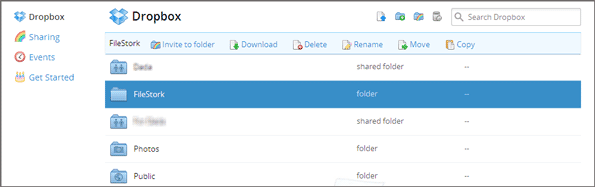
Prenovljeni spletni vmesnik boste opazili takoj, ko boste prišli na domačo stran Dropbox. Tudi če imate veliko datotek, vam domača stran daje občutek dobrodošlice prostor. Ikone datotek, optimalna velikost pisave in utišana modra barva Dropboxa so prijetni za oči. Orodna vrstica/menijska vrstica na srečo ni na poti. Pogosteje kot ne, so možnosti orodja tiste, ki obremenjujejo vmesnik.
V poštev pride akcijska vrstica
Orodna vrstica Dropbox (imenovana vrstica dejanj) se prikaže takoj, ko izberete datoteko ali mapo. Kot lahko vidite na spodnjem zaslonu, se možnosti v vrstici dejanj prilagajajo glede na vrsto datoteke. Tako kot katero koli drugo mapo jo lahko uporabite za operacije z enim klikom
razvrstite svoje datoteke po imenu, datumu, velikosti in vrsti. Opravljate lahko tudi naloge, kot so delite mapo z enim samim klikom.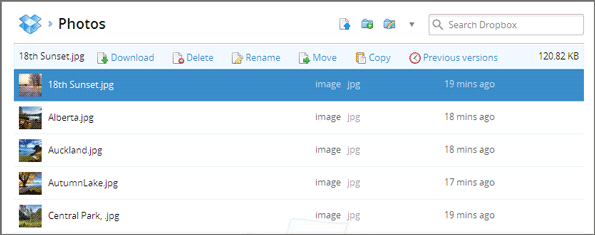
Za prikaz možnosti lahko tudi z desno tipko miške kliknete datoteko ali mapo.

Integrirani pregledovalnik fotografij
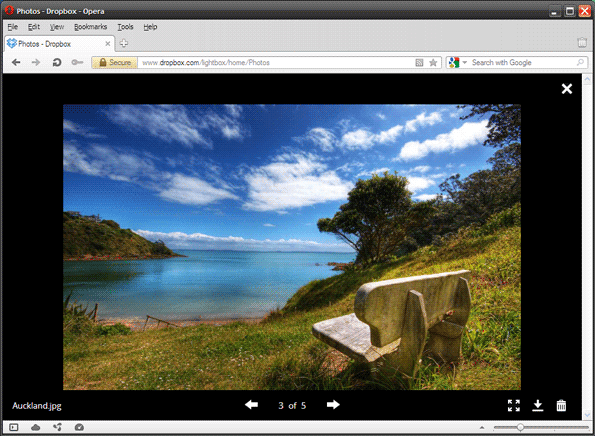
Svoje fotografije si lahko ogledate kar v Dropboxu v svetlobni škatli. Preizkusil sem ga in je precej hiter, tudi če imate veliko fotografij in jih morate hitro pregledati. Fotografije si lahko ogledate tudi s sličicami. Videoposnetki imajo enako prijazno obravnavo.
Pod površjem
Nekaj sprememb je tik pod minimalnim videzom, ki označuje Dropbox na lestvici prijaznosti do uporabnika.
1. Za več izbir ni več okornih potrditvenih polj. Lahko samo pritisnete PREMIK oz CTRL za več izbir, tako kot v računalniku.
2. Iskanje je takojšnje in rezultati se začnejo prikazovati takoj, ko vnesete.
3. The napredno iskanje ponuja še nekaj možnosti, kot je iskanje po izbrisanih elementih.
4. Pritisnite ? na tipkovnici in prikaže se seznam bližnjic na tipkovnici. Ponovno pritisnite, da ga izklopite.
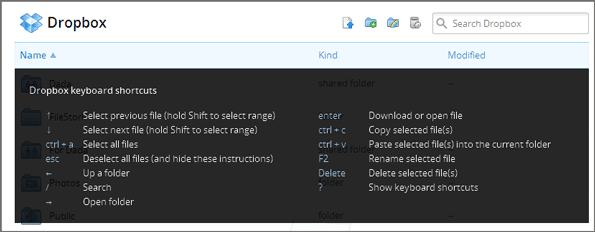
Pričakujte več sprememb v bližnji prihodnosti kot Dropbox pred kratkim pridobil Cove. Tako lahko vidite izboljšave funkcij v Dropboxu, ki vam pomaga deliti stvari. Kako so vam všeč dosedanje izboljšave?
Nazadnje posodobljeno 2. februarja 2022
Zgornji članek lahko vsebuje pridružene povezave, ki pomagajo podpirati Guiding Tech. Vendar to ne vpliva na našo uredniško integriteto. Vsebina ostaja nepristranska in pristna.



